Instalación y configuración de Microsoft Dynamics AX en Jitterbit Design Studio
Introducción
Un punto final de Microsoft Dynamics AX requiere el uso de un agente privado de Windows con un conector REST de Jitterbit para Microsoft Dynamics AX. Estos dos componentes de software deben ser descargados, instalados y configurados antes de utilizar y configurar el conector de Microsoft Dynamics AX de Design Studio.
Nota
El conector REST de Jitterbit para Microsoft Dynamics AX es un componente adicional, separado del conector de Microsoft Dynamics AX de Jitterbit Design Studio. El conector REST debe ser descargado desde la página de Descargas del portal Harmony e instalado en el mismo servidor que el agente. El conector de Microsoft Dynamics AX de Design Studio se instalará automáticamente en el agente según lo requiera Design Studio.
Requisitos previos
Estos son los requisitos previos para los conectores REST de Jitterbit para Microsoft Dynamics AX 4.0, 2009 y 2012:
-
Se requiere el framework .Net 4.0 o superior.
Instalación y configuración de un agente y conector REST de Jitterbit AX
Sigue estos pasos para instalar y configurar el agente y el conector REST de Jitterbit AX:
-
Paso 2: Instalar y configurar un conector REST de Jitterbit AX
-
Paso 3: Probar la configuración del servicio de Windows del agente y conector
Paso 1: Instalar un agente privado de Windows
Las instrucciones para instalar un agente privado de Windows se detallan en Instalar un agente de Windows.
Una vez que hayas instalado el agente privado y aparezca en la página de Agentes de la Consola de Administración de Jitterbit como En ejecución, procede a instalar el conector Jitterbit AX REST apropiado.
Paso 2: Instalar un conector Jitterbit AX REST
Están disponibles diferentes versiones del Conector REST de Jitterbit para Microsoft Dynamics AX para descargar, dependiendo de la versión de Microsoft Dynamics AX a la que te estés conectando. Todos los conectores Jitterbit AX REST están disponibles en la página de Descargas de Harmony y se enumeran bajo Conectores:
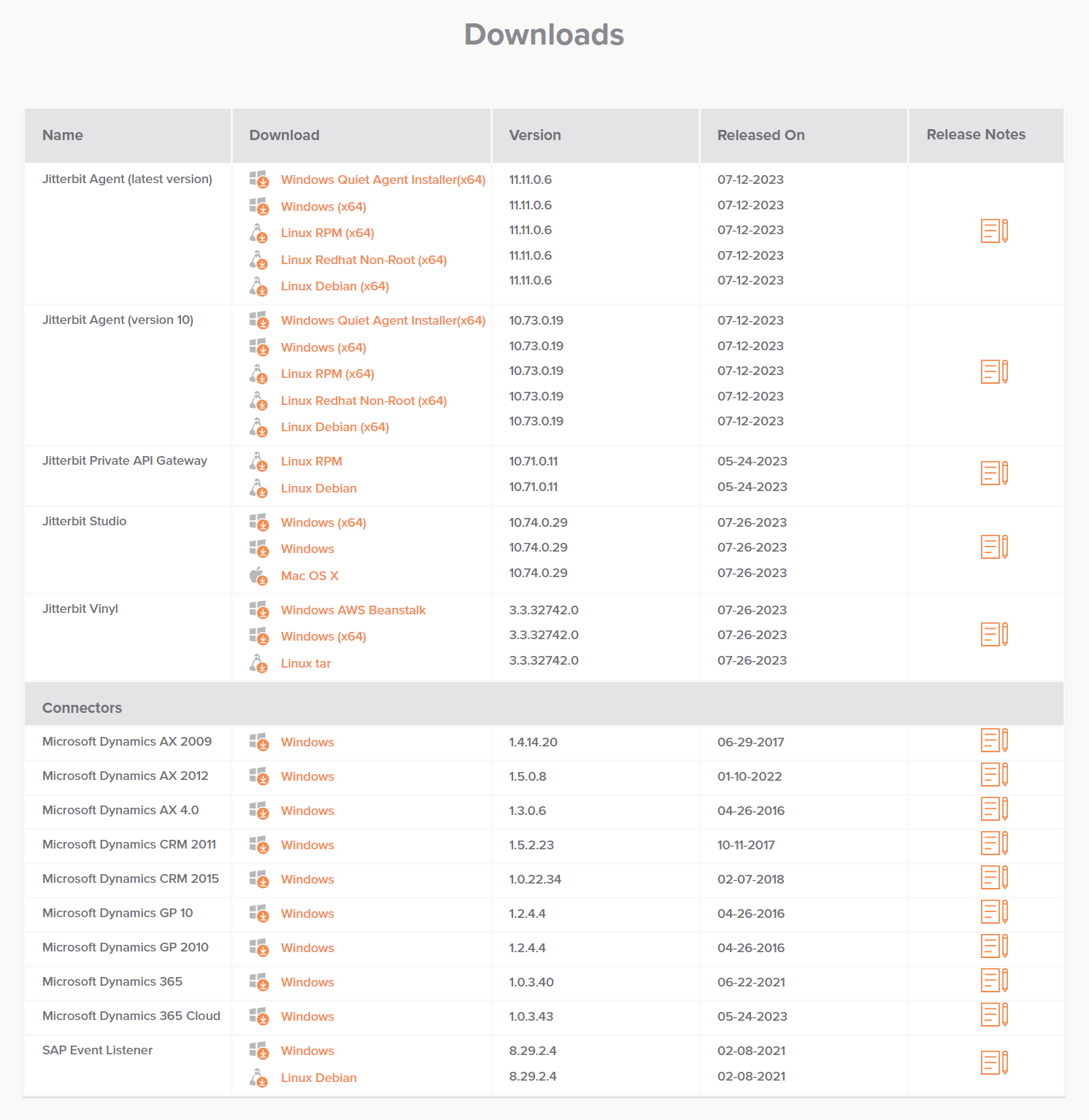
Elige el conector REST de Jitterbit para Microsoft Dynamics AX según la versión de Microsoft Dynamics AX a la que te estés conectando:
| Servidor de Microsoft Dynamics AX | Conector Jitterbit AX REST Compatible |
|---|---|
| Microsoft Dynamics AX 4.0 | Microsoft Dynamics AX 4.0 |
| Microsoft Dynamics AX 2009 | Microsoft Dynamics AX 2009 |
| Microsoft Dynamics AX 2012 | Microsoft Dynamics AX 2012 |
Desde la página de Descargas, descarga e instala el conector apropiado, siguiendo las instrucciones proporcionadas por el instalador. El instalador debe ejecutarse en el mismo servidor donde el agente privado de Windows está instalado y en ejecución.
Si tienes múltiples agentes privados en un grupo de agentes, repite estos pasos de instalación para cada agente en el grupo de agentes.
Nota
Solo se puede ejecutar un servicio en un agente a la vez. Todos los agentes en el grupo de agentes deben estar ejecutando la misma versión del servicio.
Advertencia
Dado que el servicio del conector REST es instalado por un instalador diferente al del instalador regular del agente Jitterbit, este servicio no se desinstala cuando se elimina o desinstala un agente. En su lugar, sigue los pasos regulares de Windows para eliminar un programa para eliminar el servicio del conector REST si desinstalas un agente de un servidor.
Después de haber instalado el conector REST de Jitterbit para Microsoft Dynamics AX apropiado, asegúrate de que el servidor donde están instalados tanto el conector REST de Microsoft Dynamics AX como el agente privado de Windows pueda resolver el nombre DNS del servidor AX. Para hacer esto, abre un símbolo del sistema y ejecuta ping <nombre DNS del servidor AX>. Si se devuelve una dirección IP, procede a Paso 3: Probar la configuración del servicio de Windows del agente y el conector.
Si no se devuelve una dirección IP, edita tu archivo de hosts del controlador (C:\Windows\System32\drivers\etc\hosts) y agrega una entrada con la dirección IP de tu servidor AX. Esto permitirá que el nombre DNS del servidor AX se resuelva.
Paso 3: Probar la configuración del servicio de Windows del agente y el conector
En la consola de Servicios del sistema operativo Windows (services.msc), verifica que el Servicio de Conector REST de Jitterbit Microsoft Dynamics (AX 4.0, AX 2009, o 2012) esté instalado y en ejecución. Si no está en ejecución, inícialo y configúralo para que se inicie automáticamente.
Verifica http://localhost:8000/AX/help en un navegador. Esto te mostrará las operaciones disponibles en el servicio del conector. Si no ves la lista de operaciones, esto generalmente indica que el servicio de Windows que aloja el conector no ha comenzado.
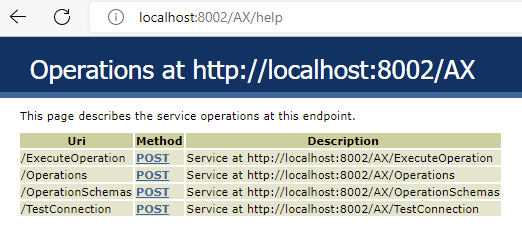
Nota
Asegúrate de que el agente pueda acceder a tu instancia de Microsoft Dynamics AX iniciando sesión en la instancia de Microsoft Dynamics AX desde el agente.
Solución de problemas
Para depurar problemas con un conector REST de Jitterbit Microsoft Dynamics AX, establece EnableWCFMessageTracing en true en el archivo de configuración del conector REST. Por ejemplo, el archivo de configuración para el conector REST de Microsoft Dynamics AX 2012 se puede encontrar en esta ubicación:
C:\Program Files\Jitterbit\Jitterbit Dynamics AX 2012 Connector REST Service\Jitterbit.Connectors.Dynamics.AX2012.Host.exe.config
Nota
Los nombres de los directorios variarán dependiendo del conector REST que se esté utilizando.